
Добрый день, друзья! Сегодня у меня отличная новость для владельцев ресторанов, кафе и других мест общественного питания. Пару часов назад Фейсбук объявил о новой функции, которая появилась на страницах — меню.
По данным Фейсбук, все больше пользователей используют его поиск, чтобы найти место поблизости, где можно хорошо покушать или просто отдохнуть с друзьями. Кстати, совсем недавно у меня появился русскоязычный социальный поиск на Фейсбук (Open Graph), который позволяет найти рестораны поблизости всего в один клик!

Если хотите попробовать новый поиск в действии (если он у вас еще не появился), то запишитесь на тестирование русскоязычной бета-версии здесь.
Итак, вернемся к теме. Теперь каждый владелец страниц ресторанов, кафе и баров сможет загрузить свое меню в формате pdf. Эта функция доступна всем пользователям, кроме жителей США и Канады, которые могут составлять меню только через специальное приложение SinglePlatform, которое стоит ни много ни мало 79$/месяц. В коем-то веке пользователям за пределами США повезло немного больше :))
 Как загрузить меню на страницу Фейсбук?
Как загрузить меню на страницу Фейсбук?
Сделать это, на самом деле, очень просто. Для того, чтобы функция меню была для вас доступна, ваша страница должна принадлежать к категории Ресторан/Кафе. Если не знаете, как изменить категорию страницы, почитайте здесь.
Следуйте инструкции ниже:
- Зайдите в редактор страницы «Редактировать страницу»;
- Выберите «Обновить информацию страницы»;
- Кликните на «Меню» и загрузите файл в формате pdf;
- Сохраните.
Как вам нравится новая функция? Будете ли ей пользоваться на вашей странице?
Обновление 08.06.2014 Опция меню теперь доступна и на страницах места категории «Еда/бакалея». В новом дизайне страниц, меню можно загрузить очень просто, кликнув на «Добавьте меню» в блоке «Информация» в левой колонне.

Далее просто загрузите файл в формате PDF. Фейсбук разрешает нам загрузить файл размером всего 1 Мб, поэтому меню должно быть простым, без «тяжелых» картинок. После того, как загрузите меню, оно станет доступным для просмотра всем пользователям.
Если вы еще не прошли мой бесплатный курс по созданию и улучшению страницы в Фейсбук, то сделать это можно на моем втором сайте — Академия Про СММ.
Не забудьте также присоединиться к Про СММ на Фейсбук и Твиттер, чтобы быть в курсе последних новостей о социальных медиа, о которых я не пишу на блоге. Там же вы можете задавать вопросы по Фейсбук и другим соц. сетям.
Всего вам самого лучшего и солнечного настроения!
Девочки, посмотрите что я нашла на Али
Разбираю тему настройки аккаунта и личной страницы в Facebook. Покажу в картинках где и какие настройки находятся, что можно менять и редактировать.
В качестве примера использую собственный аккаунт, версия для настольных компьютеров, браузер Chrome. Основные настройки иллюстрированы скриншотами.
После регистрации аккаунта в Facebook получаем личную страницу, которая содержит две группы настроек: настройки аккаунта и настройки страницы. Особняком находятся журнал действий и лента новостей.

Содержание
- Настройка аккаунта Facebook
- Общие
- Безопасность и вход
- Ваша информация на Facebook
- Конфиденциальность
- Хроника и метки
- Истории
- Геоданные
- Заблокировать
- Язык и регион
- Распознавание лиц
- Уведомления
- Мобильные устройства
- Общедоступные публикации
- Приложения и сайты
- Моментальные игры
- Бизнес-интеграции
- Реклама
- Платежи
- Входящие от службы поддержки
- Настройка видео
- Журнал действия
- Настройка ленты новостей
- Настройка личной страницы
- Информация
- Друзья
- Фото
- Архив
- Видео
- Группы
- Посещения
- Спорт
- Музыка
- Фильмы
- Телепередачи
- Книги
- Приложение и игры
- Отметки “Нравится”
- Мероприятия
- Вопросы
- Отзывы
- Заметки
- Подписчики
- Фитнес
- Подписки
- Инстаграм
- Управление разделами
Настройки аккаунта Facebook

Здесь проводим основные настройки аккаунта
Общие

Задаем имя, то, как оно будет отображаться. Имя, фамилия – обязательно. Можно использовать отчество, но это выглядит немного архаично. Другое имя – это ваш псевдоним. Отображается в скобках рядом с основным именем. Я в данном случае немного схитрил, обозначил свою деятельность.

Имя пользователя Facebook. Перевод не очень верный. Скорее это имя, которое будет отображаться в ссылке на вашу страницу.

Контактная информация. Здесь указан емайл, с помощью которого проходили регистрацию. Можно добавить еще информацию, другой емайл, номер телефона. Если емайл публичный, то можно добавить галочку с разрешением скачивания, тогда другие люди могут скачивать ваш емайл в архиве своего журнала (как это работает не проверял).

По ссылке “Скачать вашу информацию” открывается возможность скачать всю нашу хронику за какой-то промежуток времени. Если ваш емайл публичный и где-то использовался в публичном пространстве, то любой пользователь может скачать свою хронику с вашими контактными данными.
Контакты рекламного аккаунта – просто дублируем емайл из предыдущего пункта. Но можно задать отдельно. Обсудим это позже, в статьей про настройку рекламного кабинета.

Настройки установки памятного статуса. Интересная возможность указать друга или родственника, который будет управлять вашим аккаунтом в случае вашей смерти. По прогнозам после 2050 в Facebook будет больше мертвых людей, чем живых.

Подтверждение личности. Здесь потребуется ввести пароль. Можно пройти идентификацию личности и страны проживания. Заполните если хотите активно влиять на выборы в США. В противном случае можно не тратить время.

Безопасность и вход
Если есть проблемы с безопасностью, то вам сюда.


Смотреть источники сеансов, с каких устройства и IP-адресов заходили в ваш аккаунт. Позволяет выявить подозрительные входы.

Волшебная кнопка позволит выйти из всех устройства, если обнаружили что-то подозрительное.
После этого меняем пароль:

Сохранение данных для входа упрощают авторизацию. В браузере авторизация проходит в один клик. Можно отследить все устройства и браузеры, где есть сохраненные данные, например рабочие компьютеры, забытые планшеты, старые смартфоны.

Рекомендую включить Двухфакторную аутентификацию. Это убережет от многих проблем. Сильно не досаждает, но при авторизации на новом устройстве запросит код безопасности.

Я использую SMS и приложение. Можно использовать коды написанные на бумажке (серьезно, без шуток). Можно использовать специальную флешку.

После настройки двухфакторной аутентификации рекомендую изучить Авторизованные входы:

Для приложений есть отдельная возможность задать пароль:

Ни разу не использовал, но вроде бы для Skype может пригодиться.
В настройках дополнительной защиты включаем все: уведомления о подозрительных входах и 3-5 доверенных друзей, которые помогут восстановить доступ к аккаунту.


В расширенных настройках можно зашифровать емайл письма, которые Facebook отправляем на вашу почту. Ключ для шифрования можно скачать тут же. Что интересно, можно поделиться ключом шифрования, чтобы использовать в узком кругу для переписки.

Использование аккаунт Facebook для восстановления доступа к внешним сайта – так и не понял как это работает. А список писем советую посмотреть, вдруг что-то пропустили.

Раздел Безопасность и вход рекомендую регулярно посещать и просматривать. Если заполнили и настроили все поля, то взломать аккаунт гораздо сложней.
Ваша информация на Facebook
Если считаете, что Большой брат следит за вами, то вам сюда. Можно просмотреть и скачать всю информацию о себе в одном архиве.

Рекомендую посмотреть информацию о себе. Пунктов много, но если замучила назойливая реклама, то начните с раздела Реклама


Журнал действий позволит увидеть все действия, реакции, комментарии, посты и вообще все, что делали в Facebook. Возможно хотите что-то почистить?

В Управлении информацией можно сообщить о проблеме или получить дополнительную справку. Особой пользы не увидел.

Последний пункт Деактивация или удаление аккаунта. Деактивация по сути отправляет аккаунт в спящий режим. Удаление – это полное удаление аккаунта Facebook вместе с мессенджерем. Удаляется также вся история сообщений.

Конфиденциальность
Рекомендую сразу определиться для чего нужен аккаунт в Facebook. Если вы публичное лицо и заняты развитием личного бренда, то включаете Доступно всем, в противном случае можно ограничить доступность только по друзьям.

Кто может увидеть ваши публикации в будущем? – Это настройки нового поста по умолчанию. Можно отредактировать непосредственно перед публикацией.

Обзор хроники позволяет увидеть материалы, фотографии и посты, где вас отметили. Механизм работает так:
- вас отметили в посте,
- публикация попала в вашу хронику,
- ваши друзья увидели.
Иногда используют для рекламы. В настройках можно указать, что публикация в вашей хронике возможна только после одобрения.

Если вдруг решили уйти от публичности, устали от армии поклонников или спама, то можно ограничить доступ к старым публикациям. Все прошлые посты станут доступны только друзьям.

Как можно с вами связаться? Как писал выше, если занимаетесь прокачкой личного бренда, то ставите максимальную публичность. Но тогда есть риски спама и негатива.
Включаем возможность Для всех добавляться в друзья, находить по емайлу и номеру телефона. Разрешаем поисковым системам находить нашу страницу – очень важно для личного продвижения. Почти всегда при поиске имени и фамилии страницу в Facebook находятся на первых места поиска Google. А вот доступность списка друзей я ограничил: считаю это лишней информацией и бесполезным “писькомером”. Но для себя решайте сами.

Хроника и метки
Выше уже поднимал этот вопрос, метки это возможность отметить любого человека в своей публикации. В зависимости от настроек такая публикация появится в его хронике сразу или после утверждения. В этом разделе настраиваем возможности публикации в нашей хронике.

Хроника. Здесь выбираем настройки доступа к нашей хронике. Выбираем кто может размещать, видеть публикации в хронике, делиться историями (Stories) и задавать фильтр на отдельные слова в комментариях.



Метки. Определяем кто может видеть публикации, где я отмечен.

В обоих разделах я поставил ограничение только Друзья. Это позволяет избежать лишнего спама.
Проверка. Здесь можно включить предварительное одобрение, если кто-то хочет сделать публикацию в вашей хронике:

Посмотреть что в вашей хронике увидят другие пользователи – можно взглянуть на свою страницу со стороны.


И настроить предварительное одобрение отметки на фотографиях:

Истории
Самый простой раздел. Одна настройка: разрешить делиться нашими историями (Stories) в своих историях – да/нет.

Геоданные
Тоже короткая настройка. Разрешить Facebook отслеживать наше местоположение. Позволяет открыть хронику перемещения, изучать места, которые посещали. Настройка редактируется только в мобильном приложении Facebook.

Чтобы с десктопа увидеть хронику перемещений, надо ввести пароль.


Заблокировать
Прекрасная возможность блокировать неугодных людей. В любой социальной сети полно неадекватов и просто нехороших людей. Чтобы не отравляли жизнь, проще всего добавить в игнор-лист. После этого они пропадают из нашей жизни насовсем.

Есть возможность ограничивать друзей в доступе к контенту, блокировать приложения, мероприятия, страницы и сообщения.
Ограниченный доступ. Выбираем друзей и ставим ограничение. Теперь они видят только общедоступные посты.

Заблокировать пользователя можно по имени или емайлу. После этого вы пропадает из жизни друг друга, не видно ни постов, ни аккаунта. У меня этот список длинный.

Блокировка сообщений работает в мессенджере. Запрещаем сообщения и/или видеозвонки от конкретных людей.

Если некто настойчиво приглашает вас поиграть в приложение, можно заблокировать приглашение и это станет блокировкой для всех приглашений в это приложение.

Сейчас активно используется метод приглашения на мероприятие. Пригласить можно всех друзей, чем и пользуются для промоушена вебинаров. Иногда это утомляет. Блокируем приглашения на мероприятия здесь.

Есть приложения, которые настойчиво шлют уведомления из серии “ваш друг добавил свою анкету” или “вам пришло новое сообщение”. Такие приложения часто используются как альтернатива мессенджеру. Заблокируйте приложение и больше вас не побеспокоит назойливыми сообщениями.

Тоже самое относиться и к страницам. Один из самых частых спамов, это приглашение поставить лайк странице. В отдельной статье расскажу, почему это неправильный метод продвижения страницы. А пока просто баним особо настырные страницы.

Язык и регион
Если вы живете в России, русский язык ваш родной и основной, то нет проблем, везде ставим русский и Цельсий. Если вы из Украины или живете в Европе, то тут придется подумать. Можно выбрать два и более основных языка.

Язык Facebook. Язык интерфейса. На каком языке будет меню, все кнопки и ссылки.

Формат даты в зависимости от региона проживания.

Температура, скорее всего по Цельсию, но можно и по Фаренгейту.
Язык для перевода публикаций. В Facebook встроен автоматический перевод публикаций. Здесь надо выбрать язык, на который будет переводиться.

Языки, которые не нужно переводить. Указываем родные языки, которые хорошо понимаем.

Языки для которых не нужен автоматический перевод. Публикации на этих языках будет без автоматического перевода. Разница с предыдущим п. в том, что не будет автоматического перевода, но будет ссылка, чтобы Facebook перевел.

Есть возможность для многоязычных публикаций. Ни разу не пользовался, примеров видел совсем мало. Как правило английского достаточно, чтобы охватить весь мир, но если вдруг, то вот тут настраиваем мультиязычные публикации.

Распознавание лиц
Разрешить Facebook опознавать вас на фотографиях? Выбираем да или нет.

Уведомления
На каждый чих Facebook готов выслать уведомление. Иногда их слишком много. Здесь можно настроить способы доставки, звуки и события для уведомлений.

На Facebook – встроенный “колокольчик” для уведомлений.

Рекомендую настроить новости группы, выбрать все новости от самых полезных:

Тоже самое касается прямых трансляций и дней рождений. Когда друзей много, постоянно у кого-то день рождение или очередной LIVE, проще отключить все уведомления.

Уведомления на электронную почту люблю больше: можно раз в день увидеть все скопом, ответить на все комментарии. Мои настройки выглядят так:

ПК и мобильные устройства. Здесь тонкость в том, что на мобильном приложении и настольном компьютере разные настройки. В одном случаем даем разрешение браузеру на уведомления и включаем нужные. В другом случаем настраиваем push-уведомления в приложении Facebook.


SMS не использую. Просто выключил. Но если вам актуально, то настраивать здесь.

Мобильные устройства
Добавляем номер телефона для отправки SMS, подтверждаем через код. Включаем лимит отправки SMS в сутки и время, когда готовы получать SMS.

Общедоступные публикации
Настраиваем доступность публикаций, определяем, как посторонние люди могут взаимодействовать с нашими публикациями.

По умолчанию у меня установлен Доступно всем. Если вы используете страницу Facebookа для личного продвижения, то рекомендую оставить так же.

Разрешение на комментарии публикаций. Аналогично предыдущему п. у меня доступно для всех.

Уведомления о подписке на ваши публикации. Facebook позволяет подписывать на страницу пользователя, читать его публикации без добавления в друзья. В этой настройке обозначаем нужно ли уведомлять о таком подписчике.

Кто может комментировать и ставить лайки вашим фотографиям и видео, которые загрузили в свой профиль. У меня стоит ограничение: только друзья и их друзья.

Рейтинг комментариев – недавное изменение Facebook. Комментарии под публикацией могут располагаться в порядке хронологии или по рейтингу актуальности. Я сторонник хронологии, но если комментариев много и просматривать все утомительно, тогда рейтинг позволяет сразу увидеть первыми самые популярные.

Имя пользователя, ваш никнейм, которые появится в ссылке на страницу. Можно делать или нет, роли не играет. Но вот изменения в дальнейшем может сломать ссылку на вашу страницу – ссылки по старому адресу могут перестать работать. Настройка дублируется с разделом Общие.

Твиттер. Если не пользуете этой социальной сетью, то проходите мимо. Либо подключите страницу в Twitter к Facebook, вреда не будет.

Приложения и сайты
Если вы для авторизации на сайте используете регистрацию в Facebook, то здесь появляется новое приложение или сайт. Иногда полезно зайти почистить лишние. Имейте в виду, каждое приложение в этом списке имеет доступ к вашим данным.
Три вкладки: активные, устаревшие, удаленные. Удаление занимает два клика: отмечаем ненужные, жмем “удалить”.

Моментальные игры
Если вы еще не знаете, в Facebook много игр. Как и в предыдущем разделе, игры имеет доступ к личным данным и можно удалить лишние. Тоже три вкладки. Удаление по аналогии с предыдущим разделом.

Бизнес-интеграции
Если вы как и я занимаетесь продвижением и рекламой, то в этом разделе быстро накапливаются различные бизнес-приложения для видео, планирования публикаций, интеграции с сайтом или CRM, емайл рассылки и пр. Полезно иногда зайти и удалить лишние. Или наоборот найти нужное в поиске и установить.

Реклама
Еще один новый раздел. Если замучила назойливая реклама, то вам сюда.


Ваши интересы, то, как их видит Facebook. Регулярно меняются. Удалите лишние.

Рекламодатели и компании. Если вы где-то оставили свой емайл, номер телефона, посещали сайт и компания использует ваши данные для рекламы, то ищите в этом списке. Удалите, если реклама утомила.

Ваши данные на основании информации на личной странице. Семейные статус, образование, место работы. Почти всегда можно оставить как есть. У меня скрыта только жена.

Настройки рекламы. Интересный п., позволяет довольно сильно ограничить возможность по использованию ваших данных для рекламодателя.

Скрыть темы рекламы. На самом деле полезный раздел: алкоголь, дети, домашние животные.

Как работает реклама на Facebook. Переход на отдельную страницу, где подробно рассказывается механика работы рекламы. Очень наглядно и простым языком. На самом деле ничего криминального нет. Прочитать: Как работает реклама на Facebook.

Платежи
Предвкушаю в этом разделе появление встроенной криптовалюты от Facebook. А пока здесь можно настроить платежные данные для оплаты рекламы. Можно подключить кредитную карту или PayPal. Если не используете рекламу, то этот раздел бесполезен.

Входящие от службы поддержки
Очень важный раздел. Лично я регулярно жалуюсь на рекламу, на агрессивные публикации и феминисток. По первым двум п. как правило жалобы одобряют. Сюда же писать по проблеме с безопасностью.

После клика по разделу меню, переходите на другую страницу. Здесь ваша переписка с техподдержкой.

Настройка видео
Амбициозный план Facebook стать аналогом YouTube.

Качество видео. Я выбираю максимальное. Но если проблемы со скоростью интернета, то ставьте попроще.

Автозапуск видео. Когда изучаете ленту, видео автоматически начинают проигрываться. Иногда это мешает, тормозит загрузку публикаций ленты. Можно выключить автозапуск.

Показывать титры. В видео можно встраивать титры. Это полезно при беззвучном режиме. И удобно. Рекомендую включить.

Образец субтитров. Можно настроить отображение текста.

На этом экскурсия по настройкам аккаунта Facebook закончена
Журнал действий

Хотите узнать все свои действия в Facebook? Кому ставили лайки, комментировали или что публиковали? – Весь журнал действия сохраняется. Когда попытался скачать архив получилось 2 Гб.

Можно выбрать временной период и/или тип действий:

Работает поиск по ключевым словам:

Зайти в журнал действия можно из меню Настройки или сразу из меню профиля

Настройка ленты новостей
Многие ругаются на ленту Facebook: непонятно как подбирает публикации. Можно внести коррективы.


Можно:
- выбрать страницы и людей для приоритетного показа публикаций, я лично подписан на специалистов по Facebook

- отменить подписки на людей, страницы и группы, чтобы скрыть публикации в ленте:

- повторно подписаться на людей, страницы и группы:

- повторно продлить срок блокировки человека, страницы или группы. Здесь отмечены все, кого вы временно блокировали.

- Дополнительно: например навязчивые приложения.

Настройки личной страницы
Условно разделена на две части: основные разделы (информация, друзья, фото, архив, подписки и подписчики) и дополнительные разделы, которые можно выключить. Во вторую категорию входят любимые фильмы, книги, сериалы, шоу, мероприятия и пр.
Визуально это разделение выглядит так:

В каждом дополнительном разделе есть меню отключения раздела, настройки конфиденциальности и переход в журнал событий:

Информация
Ваша информация на Facebook. В век борьбы за конфиденциальность, личную информацию принято скрывать, но если цель личный бренд, то рекомендую заполнить максимально подробно. Исключение только семейный статус: жену лучше скрыть.

В разделе Общие сведения суммируются ваши данные. Советую заполнить максимально. Включают места работы и обучения, контактные данные и день рождения. Ссылка на сайт, номер телефона и емайл – по этим контактам вас будут искать.
Контактная и основная информация:

Любой пункт можно отредактировать, добавить новый, изменить конфиденциальность

Работа и образование. Достаточно неудобно добавлять учебные заведения и места работы: добавляются только те, которые имеют страницы в Facebook. Иногда предварительно приходится создавать место и страницу под организацию.



На каждый пункт можно отредактировать уровень публичности:

Умения и навыки. Лучше на английском языке. Вводим первые буквы и выбираем из списка доступного.

Места, где вы жили: родной город и город проживания. Можно еще прибавить места, где проживали какое-то время.


Когда добавляете новое место жительства, формируется пост-событие Переезд.

Семья и отношения. Можно отметить всех близких и родных.



Информация о вас. С точки зрения личного бренда, важный раздел. Можно отредактировать, изменить конфиденциальность любого раздела.

События из жизни. Интересный раздел: можно добавлять различные события: поход в кино, проведение вебинара, рождение сына. Для некоторых событий есть готовые шаблоны. Есть возможность красиво оформить.


Друзья
Раздел друзья один из самых важных. Это своего рода “писькомер” – число друзей. Мне кажется бесполезной метрикой, но людям нравится.

Перечень группируется по месту жительства, работы, дню рождения и т.д. Отдельно вынесены подписчики: не друзья, но читают ваши обновления.
Рекомендую определиться с конфиденциальностью:


Я предпочитаю скрывать эти данные, но сам регулярно изучаю заявки в дружбу на предмет общих друзей и интересов. Стараюсь держать в друзьях только тех, кто мне на самом деле интересен.
Отдельно стоит список возможных друзей:

Здесь перечень людей, которые, как считает Facebook, могут быть вам интересны или знакомы. Если стоит задача набрать как можно больше людей в круг знакомств, то на Facebook это делать легко.
На мобильном приложении можно/нужно включить синхронизацию с контактами на телефоне.


Маленька настройка позволяет ограничить круг людей, которые могут отправить вам запрос на добавление в дружбу:


Фото
Здесь можно загрузить фото/видео, организовать в альбомы и посмотреть скрытые в хронике.
Фото с вами – это фото на Facebook, где есть ваше лицо или вас отметили.

Ваши фото. Все изображения, которые загружаете на Facebook, хранятся в этом разделе. Можно редактировать.

Альбомы. Создаем и управляем альбомами. Некоторые альбомы создаются по умолчанию, например Фото обложки или Видео. К слову говоря, есть отдельная вкладка Видео, но альбомы с видео управляются в этом разделе.

В альбом можно добавить соавтора, добавить фото, редактировать содержимое, выделить в профиле или скачать.

Архив
Под словом архив со знаком замка скрываются Stories. Ничего особенного, но раздел виден только вам, некоторыми историям можно поделиться.

В принципе Архив историй можно выключить.

Видео
Две вкладки: Видео с вами, Ваши видео. В первой видео, где вас отметили. Во-второй, все видео, которые загрузили на свою страницу. Каждое загруженное видео можно скачать, отредактировать, вставить на сайт, удалить.


Группы
Здесь все группы, в которых состоим. Можно в один клик покинуть любую группу.


Посещения
Когда в постах отмечаете места, которые посетили, они появляются здесь. Перечень мест, хронология и города – три вкладки.

Можно увидеть все посты с отметкой посещения этого места. Кстати, хорошая возможность для продвижения локальных бизнесов.


Или посмотреть достопримечательности города:


Спорт
Фанаты Спартака могут отметить любимую команду и любимых спортсменов.


Музыка
Добавлять музыку нельзя, только указать любимых исполнителей, лучше англоязычных.

Фильмы
Аналогично, выбираем любимые фильмы. В теории можно собрать клуб фанатов, на практики пользы нет.


Телепередачи
Добавляем любимые шоу


Книги
Указываем книги. Отдельная вкладка – Прочитанные книги. В теории библиоманы могут указывать любимые книги, хвастать объемом прочитанного. К сожалению выбрать можно из того, что есть в базе Facebook. Выбор в русскоязычном сегменте небогатый.

Совсем другой выбор в англоязычном варианте.

Приложение и игры
По аналогии с книгами здесь можно добавить свои любимые игры.

Отметки “Нравится”
Отметки Нравится на все объекты: фильмы, книги, тв-шоу, рестораны и т.д. Можно отредактировать свои пристрастия.



Мероприятия
Можно создавать мероприятия, редактировать, приглашать друзей или получать приглашения. Здесь все прошедшие мероприятия, где мы проявили интерес к участию.


Можно создать новое мероприятие.


Вопросы
Новая фишка Facebook: Вопрос-Ответ. Можно задать любой риторический вопрос и возможно кто-то даст ответ. В этом разделе можно увидеть все свои вопросы и дать ответы на чужие.


Наш ответ публикуется в ленте новостей, поэтому думаем что пишем.
Отзывы
Любите писать отзывы о местах и бизнес-страницах? – Вам сюда. Здесь хранятся все ваши отзывы на Facebook. Можно отредактировать, добавить комментарии или изменить оценку.


К слову сказать, раздел устарел: система отзывов и рекомендация изменилась и новые отзывы здесь не отображаются. Возможно поправят в будущем.
Заметки
Один из любимых разделов. Если вы любитель писать лонгриды, то вам сюда:

Можно добавить статью любого размера, с картинками, вставками видео, форматированием заголовков. Личная страница превращается в полноценный блог. Заметки можно читать без авторизации в Facebook, делиться ссылками, Яндекс показывает в поисковой выдаче. Пример заметки: “Три папы”.

Фитнес
Непонятный раздел. В теории можно добавлять свою физическую активность и хвастать достижениями.

На практике, видимо нужно специальное приложение или жизнь в США. Кроме бега и велосипеда ничего нет. После добавление активности в хронике появляется пост:



Есть возможность установить приложения для занятий фитнесом:


Подписки и подписчики
Они же Друзья. Очередная путаница от Facebook. Разделы дублируют раздел Друзья, где есть вкладка Подписки и Подписчики – люди, на которых вы подписаны или которые подписаны на вас.


Если хотите связать ваш аккаунт Instagram с личной страницей Facebook, то вам сюда. В разделе Управление выбираем настройка Instagram


Выставляем нужные значения или оставляем по умолчанию:

Управление разделами
Дополнительные разделы можно отключить. Все. Надо просто убрать галочки. Разделы можно менять местами:


Заключение
Надеюсь моя небольшая экскурсия по настройкам личной страницы Facebook помогла разобраться в хитросплетениях этой социальной сети. Если есть вопросы, пишите в комментариях, разберемся вместе.
Навигация и быстрые ссылки в Фейсбуке
На чтение 3 мин Просмотров 44
Удалить быстрые ссылки в Фейсбуке можно, как с мобильной, так и компьютерной версией. В последнюю функция была добавлена после обновления дизайна.
Персонализация навигации в Фейсбуке
Навигация – панель со списком страниц, которые расположен в боковом меню (ПК-версия) и сверху в мобильной. Владелец учетной записи выбирает разделы, которые он посещает чаще всего и какие хочет видеть постоянно. Например, можно удалить: «Страницы» или «Уведомления». Если скрыть все, то останется всего две доступные вкладки, которые можно посещать.
Другие функции ссылок:
- уведомления. Сверху есть отдельный раздел, предназначенный именно для оповещений: новые комментарии, лайки, репосты;
- новости об играх. Если у пользователя включена эта вкладка;
- обновления в разделе Watch. Новые видео, которые могут понравиться.
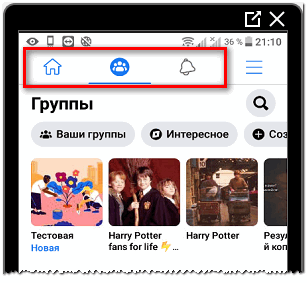
В основном, эти адреса связаны с интересами и рекомендациями пользователя. Это значит, что с их помощью становятся доступны обновлениями, группы на которые можно подписаться.
В отличие от мобильной версии, в компьютерной есть кнопки на группы, личные аккаунты. Со смартфона можно выбрать только навигационное меню, расположенное в верхней части страницы.
Как редактировать и удалить быстрые ссылки
Чтобы со смартфона убрать раздел Watch или «Публичные аккаунты», владельцу профиля нужно перейти в настройки приложения.
Как убрать ненужные вкладки:
- Открыть Facebook – выбрать: «Настройки».
- Пролистать список настроек – Быстрые ссылки.
- Выбрать разделы, которые нужно скрыть.
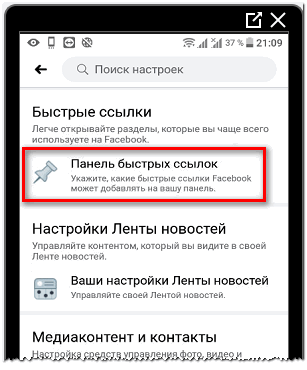
- Переместить переключатель в статус: «Выкл».
- Сохранить изменения.
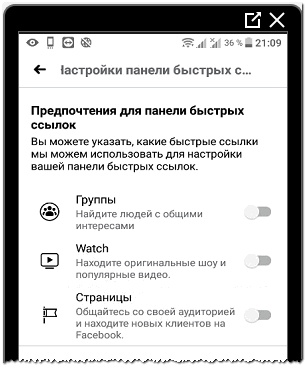
В верхней части страницы, на Главной, будут удалены выбранные вкладки. Чтобы их восстановить, нужно заново перейти и открыть.
Всего доступны три штуки, которые можно скрыть и оставить только: «Домашняя» и «Оповещения». С ПК убрать их не получится, но есть другие способы, как редактировать навигацию в Фейсбуке.
Много времени провожу в социальных сетях, любимчик — Instagram Привет, я автор сайта driver-id.ru, если вы не нашли своего ответа, или у вас есть вопросы, то напишите мне, я постараюсь ответить вам максимально быстро и решить вашу проблему. Список самых интересных моих статей:
- Все о заработке в Фейсбуке.
- Запрещенный контент.
- Список всех платных функций.
- Как скрыть свою страницу.
- Почему добавляются незнакомцы.
- Налогообложение Facebook.
Как убрать быстрые ссылки через компьютер
На ПК-версии также есть категории, которые можно редактировать. Но это список доступных групп и страниц, на которые пользователь подписан или сам создал.
Как изменить с компьютера быстрые ссылки в Фейсбуке:
- Зайти на сайт – сбоку: «Панель быстрых адресов».
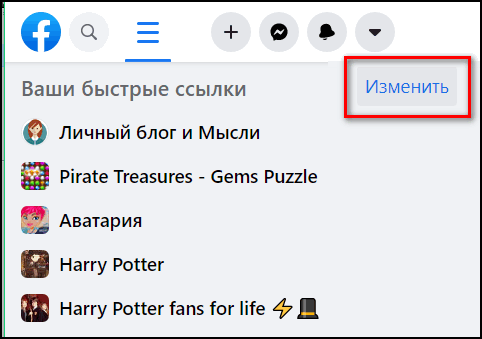
- Нажать над названиями: «Изменить» выбрать страницы, которые будут отображены.
- Сохранить.
У пользователя есть три варианта показа категории: «Сортировать автоматически», «Закрепить сверху» или «Скрыть». Или выбрать: «Закрепить», публичный профиль или группа будет показана первой. Её можно убрать, если заново перейти к параметрам и указать другое сообщество.
Автоматическая сортировка – страницы будут добавляться на первое место только в случае, если пользователь посещает их чаще всего.
Последнее обновление 16.12.2021, 00:15 от пользователя
Наталья Торжанова
.
Социальная сеть Facebook еще в прошлом году обновила интерфейс веб-версии, включая темную тему. Если вы еще не активировали новый дизайн своей страницы Facebook, здесь мы расскажем о том, как это сделать.

- Активация нового интерфейса
- Навигация в новом интерфейсе
- Главное меню и общий вид страницы
- Переключение между темным и светлым режимами
Ранее Facebook объявляла, что введет новый интерфейс своей браузерной версии, который будет выполнен в стиле мобильного приложения – более понятный, удобный и современный. Этот новый интерфейс все еще находится в процессе развертывания, но фактически доступен для пользователей, и вы можете активировать его.
Активация нового интерфейса
С помощью обычного веб-браузера перейдите на Facebook и войдите в свой аккаунт:

На синей панели в верхней части страницы кликните на стрелку в меню в крайнем правом углу:

В меню выберите параметр Переключиться на новый Facebook.
Помните, что в любое время вы можете вернуть старую (классическую) версию интерфейса.


Навигация в новом интерфейсе
После того, как вы нажали на опцию Переключиться на новый Facebook, включится новый интерфейс. Главная особенность нового дизайна – более крупные шрифты в ленте новостей и отсутствие синего цвета в оформлении:

Главное меню и общий вид страницы
Facebook Messenger и Уведомления традиционно расположены в правом верхнем углу, рядом со стрелкой, открывающей Настройки:

Поле поиска находится сверху слева. В центре – пять новых разделов: Главная, Facebook Watch, MarketPlace, Группы и, наконец, Игры. Эта панель остается неизменной при открытии любых страниц и профилей:

Избраные истории (сторис) ваших друзей находятся ниже, в центре экрана, под ними – поле для ваших новых постов. Наконец, традиционное меню главной страницы находится в ее левой части:

Переключение между темным и светлым режимами
Если вы снова откроете главное меню в верхнем правом углу экрана, то сможете активировать (при необходимости) темную тему:

Изображение: © Unsplash.com
Содержание
- 1 Основные этапы настройки Фейсбука
- 2 Возможности Фейсбука
- 3 Правила Фейсбука
- 4 Настройки приватности в Фейсбуке
- 5 Настройка Фейсбука для новичков
У многих новичков возникают проблемы с настройкой соцсети Фейсбук. Это и понятно, ведь разработчики постоянно что-то меняют, переносят, дополняют. В итоге люди просто читают ленту новостей и не знают о полезных для них настройках. В этой статье предлагается инструкция о том, как настроить Фейсбук. После ее прочтения все станет намного понятней и проще.

Основные этапы настройки Фейсбука
Для того, чтобы начать управление настройками собственного аккаунта на Facebook, требуется в правом верхнем углу кликнуть по изображению стрелочки. Далее требуется выбрать пункт под названием «Настройки». Потом появится «Меню», в котором можно проводить все действия.
После выбора пункта «Общие» вы должны заполнить такие поля.

В графе под названием «Имя пользователя» вы можете придумать красивый адрес для своей странички. Но требуется учитывать, что поменять короткий URL-адрес получится только единожды, так устроен Фейсбук. По этой причине, если у вас возникают сомнения в подобранном имени, лучше подождать. Также его можно заполнять и латинскими символами. После выбора имени нужно нажать на кнопку «Сохранить изменения».
Если перейти в пункт «Сообщества», то здесь можно указывать свою основную группу, название которой будет видно возле вашего имени при открытии страницы.
Вкладку «Безопасность» новичкам стоит пропустить.
О графе «Конфиденциальность» будет рассказано ниже в статье, это очень важная вкладка и требует отдельного внимания.
Во вкладке «Хроника и метки» хранятся данные о вас, включая фото и публикации на страничке.

Остальные пользователи имеют возможность добавлять к фото метки. Их настройками легко управлять, есть возможность разрешить либо запретить пользователям отмечать вас на фотографиях.
Используя пункт «Заблокировать», вам будет доступна блокировка юзеров, сообщений, целых страничек, а также различных приложений.
В Фейсбуке можно изменять язык, для этого есть отдельная вкладка. Также вы можете делать многоязычные публикации, указывать язык, на который будет переводиться новостная лента. Такие функции во многих иных социальных сетях недоступны.
Также вы вправе поменять настройки извещений. К примеру, если кто-то оставил комментарий под фото либо прислал сообщение, вы можете включить звуковое уведомление на сайте. У вас есть возможность настроить Фейсбук так, чтобы получать уведомления на e-mail или мобильное устройство, push-сообщения на ПК или СМС-информирование.
Во вкладке, именуемой «Мобильные устройства» есть возможность прописать свой телефонный номер, чтобы на него приходили сообщения по указанному вами времени.
В «Настройках приложений» можно увидеть те, которые вы используете, и какие имеют доступ к списку ваших друзей, а также другой разрешенной для доступа информации.

Приложение появляется в списке после того, как вы вошли с его помощью в свою учетную запись.
В разделе «Реклама» вы опубликуете объявления с учетом своих интересов и других параметров.

Рекламу нужно правильно настроить и максимально четко определить свою целевую аудиторию. О том, как это сделать, читайте в следующей статье.
Во вкладке «Платежи» доступна информация обо всех передвижениях средств, включая затраты на рекламу.

В Фейсбуке вы также можете настраивать видео, его качество и включение субтитров.
Возможности Фейсбука
Многих интересует, какими возможностями обладает Фейсбук, но мало кто о них знает. Их стоит рассмотреть, это облегчит работу с сайтом.
Общее изменение документации сообщества
Изменять любые документы в группе имеют право все ее члены. Чтобы это сделать, нужно войти на страницу определенного сообщества и кликнуть по вкладке «Документы», а после требуется пройти по ссылке «Создать документ». Далее его изменять имеют право все члены сообщества.
Показывать незарегистрированных людей на мероприятии
На любое мероприятие можно позвать пользователей, незарегистрированных на сайте. После создания мероприятия в графе «Выбрать пользователей» следует прописать адрес того, кто не имеет аккаунта на Facebook. Если пользователей планируется пригласить несколько, то между адресами требуется проставлять знаки препинания. Им на email придут приглашения.
Увеличение шрифта
Для того, чтобы увеличить шрифт, необходимо переместить бегунок, расположенный внизу страницы вправо.
Зачеркнутый текст
Если у вас есть желание прописать зачеркнутый текст, то перед каждой буквой требуется вводить такой набор символов: ̶.
Символы для Facebook
В Фейсбуке есть возможность ставить различные звездочки, сердечки, смайлы и другие символы.

Правила Фейсбука
Правила, установленные администрацией социальной сети Фейсбук, очень просты. Главное – не писать грубые высказывания во время общения с пользователями и не делать рассылку спама. Facebook требует соответствующего поведения. Хотя эти правила и считаются негласными, но соблюдать их требуется. На сайте должна быть хорошая, располагающая к нормальному общению атмосфера.
Настройки приватности в Фейсбуке
Вкладка «Конфиденциальность» содержит множество настроек.

Кто может видеть мои материалы
Здесь присутствуют 3 интересные и важные настройки:
- Кто может видеть ваши публикации в будущем? В настройках данной опции вы можете указать, кто именно имеет право просматривать опубликованные вами материалы: друзья, люди, находящиеся в друзьях ваших друзей либо все пользователи Фейсбук. Подпункт «В будущем» значит, что никакие изменения не смогут повлиять на посты, которые уже опубликованы, а только на следующие. Чтобы получить быстрый доступ к данной настройке, существует кнопка, она расположена внизу окна для создания поста левее клавиши «Отправить».
- Пересмотр всех ваших публикаций и объектов где вы отмечены. Пройдя по данной ссылке, вы сможете попасть в «Журнал действий». Если вы оставили уведомление под постом своего друга или поставили отметку на фотографии, то эта информация попадает в «Журнал». К примеру, в пункте «Комментарии» вы увидите собственные комментарии. Если пройти в графу «Мне нравится», то здесь можно увидеть все посты, которым вы поставили лайк.
- Ограничение аудитории для всех публикаций в моей хронике. Здесь можно спрятать ранее опубликованные посты от друзей своих друзей либо полностью от всех. Но при этом у ваших друзей будет доступ к их просмотру. Следует знать, если вы выставили ограничение для всех созданных ранее постов, чтобы вернуть все обратно, понадобится настраивать каждую отдельно взятую публикацию.
Как видим, по желанию вы сами можете выставить ограничения по видимости ваших материалов.

Кто может связаться со мной?
В этом пункте настроек вы можете решить, кто именно сможет подавать запрос на то, чтобы подружится с вами: все пользователи либо друзья друзей.
Кто может меня найти?
В соцсети Фейсбук человека можно находить по телефонному номеру или e-mail адресу. В этом пункте вы можете дать разрешение или поставить запрет Фейсбуку на показ вашей учетной записи тем пользователям, которые будут искать вас при помощи этих данных.
Также вы можете скрыть собственный аккаунт во вкладке «Конфиденциальность» из результатов выдачи при поиске в таких системах как Google, Yandex и других.

Настройка Фейсбука для новичков
Новички, которые совсем недавно начали пользоваться социальной сетью Фейсбук, часто сталкиваются с тем, что интерфейс появляется на английском языке (ang) или пункты выглядят не так, как должно это быть. Данная проблема обычно появляется, если вход в Facebook совершается через телефон. Чтобы ее решить, нужно отключить анонимайзер либо VPN-сервис, которые меняют ваш IP-адрес. Пользоваться этими программами не нужно, ведь Фейсбук разрешен во всех русскоязычных странах.
